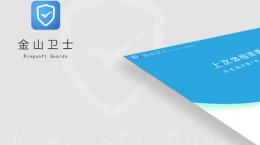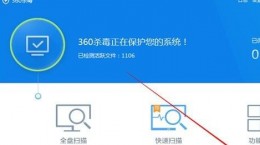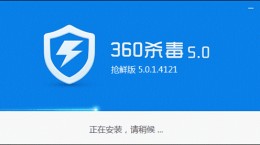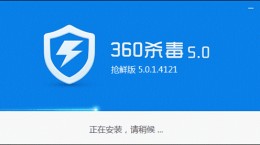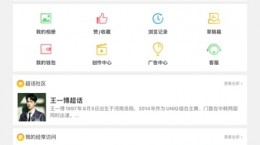鲁大师怎么屏蔽电脑弹出广告?在我们使用电脑的时候经常会遇到各种广告的烦恼,对于这种流氓行为我们可以使用鲁大师来进行屏蔽。而还不是很了解应该如何设置的小伙伴们赶紧来一起看看吧。

鲁大师屏蔽电脑弹出广告教程
首先我们打开正在运行的鲁大师软件。
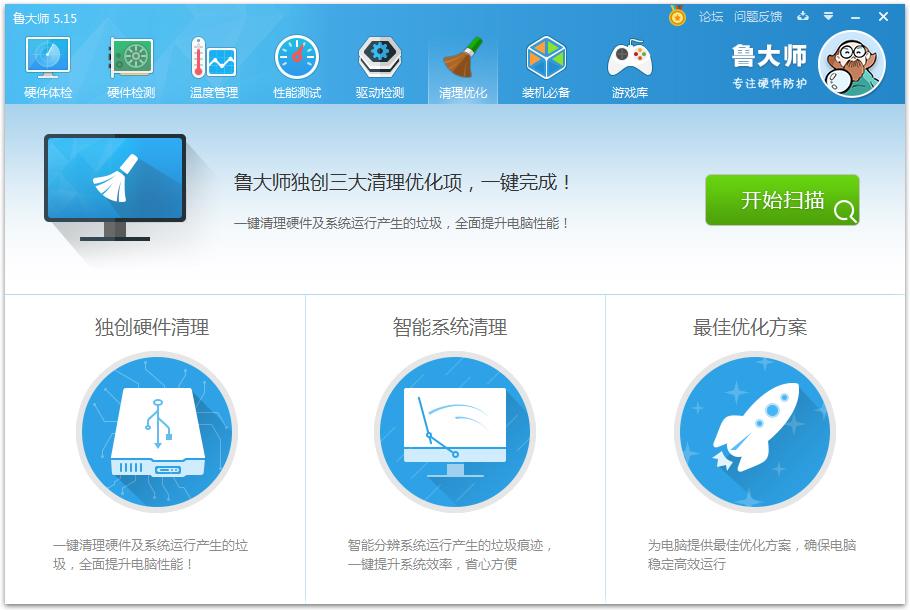
在主菜单界面中点击右上角的“小箭头”按钮。
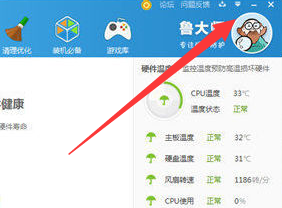
在下拉菜单中选择“设置”进入到设置的界面中。

之后在鲁大师的设置中心我们选择常规设置并且在常规设置将“开机打开鲁大师迷你首页”这个选项给关闭。
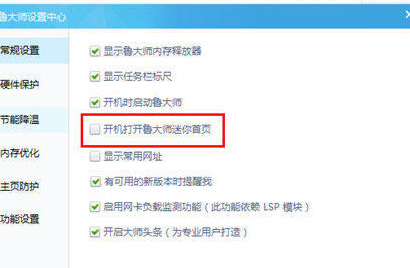
这样在开机的时候就不会弹出鲁大师的相关广告界面了。
至于你想要关闭其他的广告弹窗那么鲁大师还是不支持这种功能的。
你可以去下载相关的安全管家进行广告的拦截。比如说;火绒安全管家腾讯管家之类的都可以进行广告的屏蔽。